
Oracle Database est un système de gestion de base de données relationnel (SGBDR) que l’on peut simplifier en tant que « serveur qui héberge des bases de données » . L’installation d’Oracle n’est pas aussi facile que SQL Server, ce tutoriel prend l’exemple d’une version Oracle 12c Enterprise sur un environnement Windows. Un tutoriel pas à pas pour installer Oracle Database 12c.
Procédure d’installation du SGBDR Oracle 12
1. Si le setup d’installation a été téléchargé sur le site Oracle, extraire les deux archives dans un même dossier (winx64_12102_database_1of2.zip et winx64_12102_database_2of2.zip).
2. Faire un clic droit sur le fichier setup.exe et choisir Exécuter en tant qu’administrateur.
3. Indiquer une adresse e-mail est optionnel, pour recevoir des alertes et être lié au compte My Oracle Support.

4. Option d’installation : Créer et configurer une base de données.

5. Classe système : Classe serveur.

6. Option d’installation de grille : Installation d’une base de données mono-instance.

7. Type d’installation : Installation avancée.
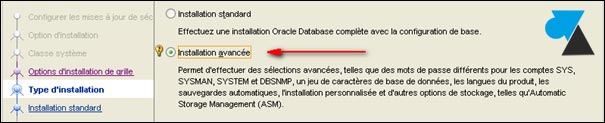
8. Langues du produit : ajouter les langues d’utilisation (Anglais + Français par exemple).
9. Edition de base de données : choisir la version du serveur Oracle à installer (Enterprise, Standard, Standard One, Personal).
10. Sélection des utilisateurs Oracle Home : ajouter un compte utilisateur du domaine n’ayant pas les droits d’Admin local.
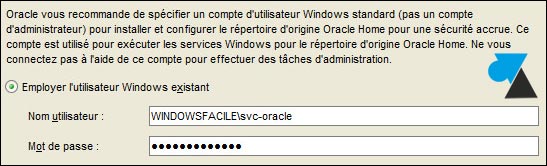
Un utilisateur créé à partir de cet écran sera membre des groupes locaux ORA_ASMDBA, ORA_INSTALL et ORA_OraDB12Home1_DBA.
11. Emplacement d’installation : définir le dossier où sera installé le serveur Oracle. L’installation comme suit occupera environ 6Go sur le disque (ou 10Go avec les tablespaces au même endroit).

12. Type de configuration : Utilisation générale / Traitement des transactions.
13. Identificateurs de base de données : par défaut orcl.
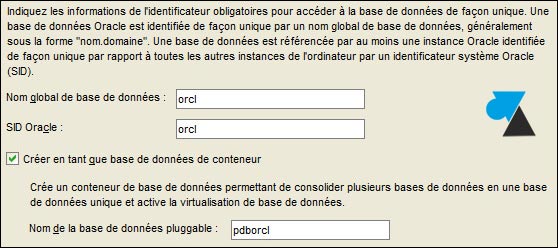
14. Options de configuration – onglet Mémoire : définir la mémoire allouée au serveur Oracle.
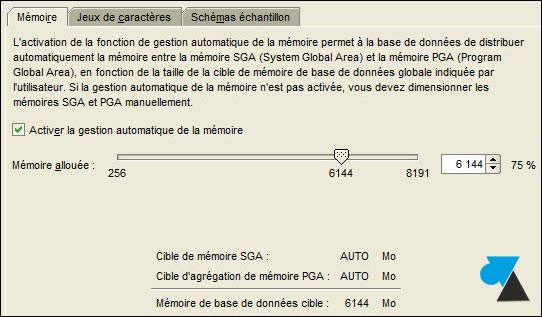
15. Options de configuration – onglet Jeux de caractères : préciser le type à utiliser (Unicode UTF8, WE8MSWIN1252).
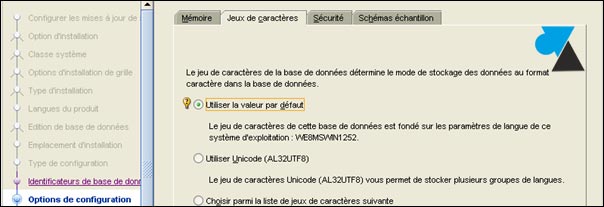
16. Stockage de base de données : indiquer où seront stockés les tablespaces.
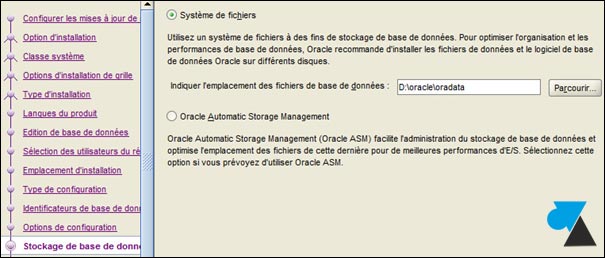
17. Options de gestion : préciser le compte Enterprise Manager Cloud Control si concerné.
18. Options de récupération : par rapport à Oracle 11g qui proposait la sauvegarde automatique, Oracle 12c permet d’activer une zone de récupération.
19. Mots de passe de schéma : définir les mots de passe des différents comptes (SYS, SYSTEM, SYSMAN et DBSNMP) ou un seul et même code pour tous les comptes.
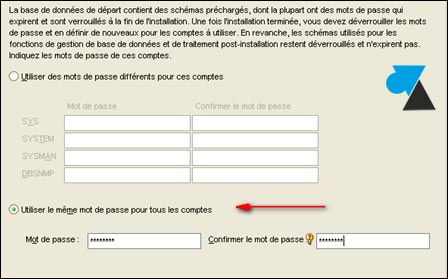
20. Un récapitulatif s’affiche avant de démarrer l’installation en cliquant sur Installer.
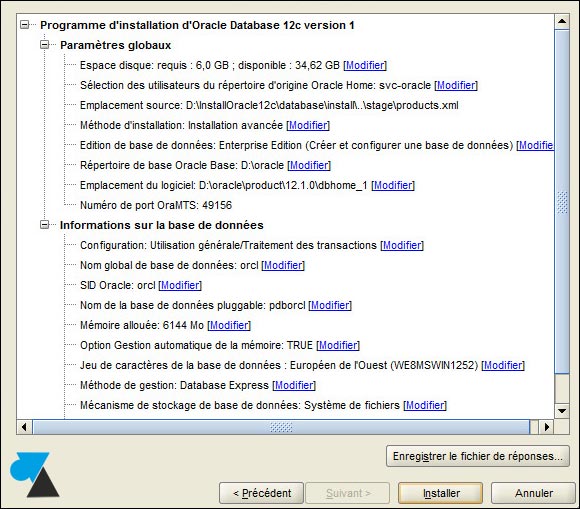
21. Après quelques minutes, le serveur Oracle est installé. Il faut maintenant configurer la première base de données ou importer une base existante.
Par défaut, l’URL de connexion à la console de gestion Enterprise Manager est : https://SRVORACLE.domaine.local:5500/em
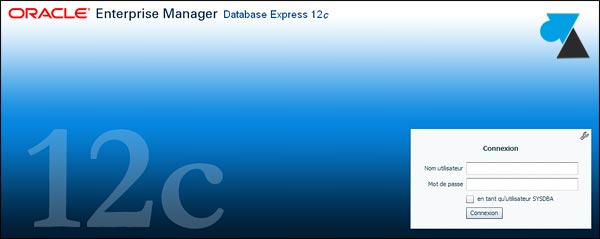
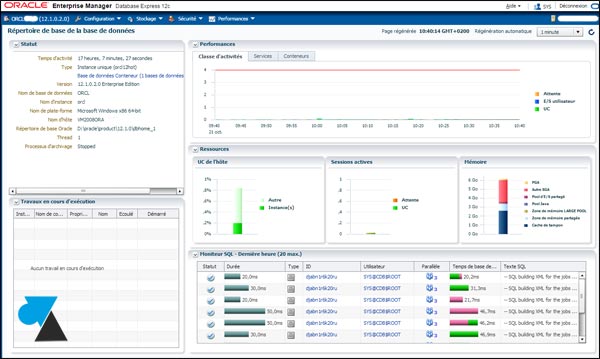








Tutoriel très important. Facile à exploiter si on connait Oracle 11g.
merci
tres utile merci
Simple et precis merci !!!
Merci pour ce tuto. Les essais précédents d’installation ne fonctionnaient pas. En suivant au fur et à mesure les étapes, ça a fonctionné !
juste eu besoin de lire et de faire pareil. une installation sans stress alors que je n’y connais rien. merci
Bon pour Oracle